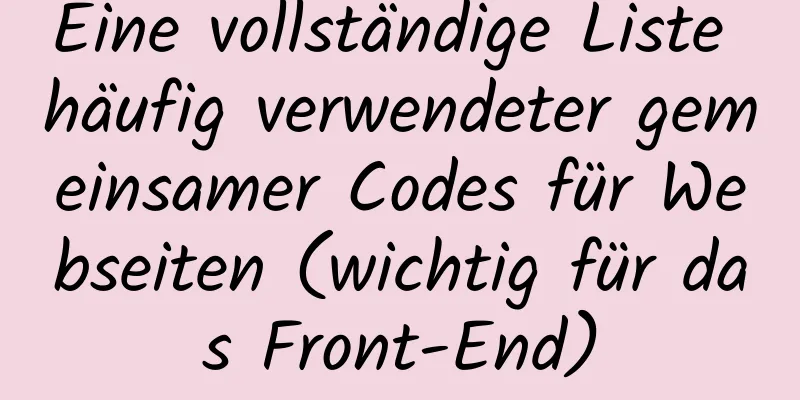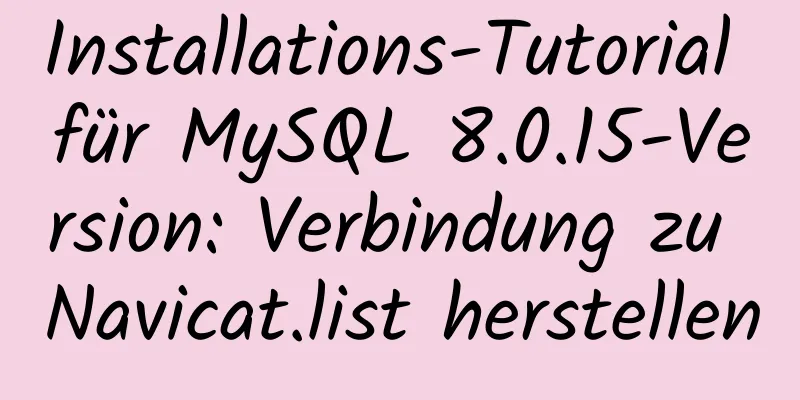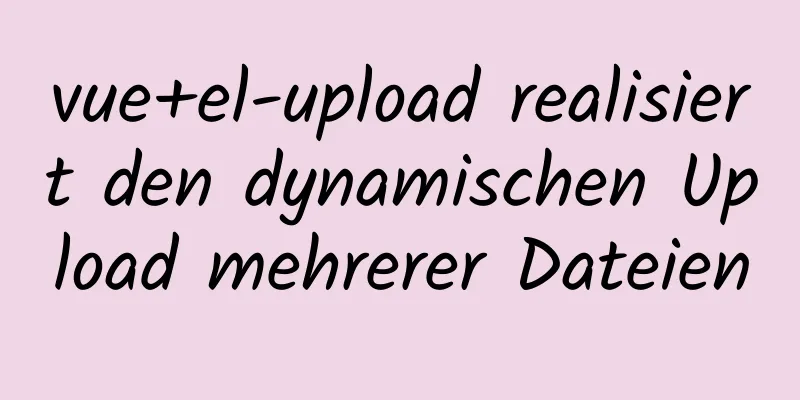So konfigurieren Sie WordPress mit Nginx

|
Zuvor hatte ich WordPress selbst erstellt, aber damals habe ich einen virtuellen Host eines Drittanbieters verwendet und auf einer Maschine befanden sich möglicherweise Dutzende von Websites. Zu dieser Zeit war die physische Isolierung virtueller Maschinen noch nicht erreicht und eine Website, die Ressourcen belegte, konnte zum Absturz aller Websites führen. Vor Kurzem habe ich versucht, ein unabhängiges WordPress auf Alibaba Cloud ECS zu erstellen und den Erstellungsprozess aufgezeichnet. Ursprünglich wollte ich versuchen, Apache als Container für WordPress und Nginx als Reverse-Proxy direkt für Apache zu verwenden. Aber nachdem ich Apache verwendet hatte, stieß ich auf ein Problem. Als ich nginx direkt als Reverse-Proxy verwendete und zu Apache wechselte, schien die pseudostatische URL nicht zugänglich zu sein. Es schien, als müsste ich den nginx-Speicherort für jede URL konfigurieren. Das war zu mühsam, also gab ich auf. Natürlich gibt es möglicherweise auch andere Lösungen, aber ich habe sie nicht ausprobiert. Später habe ich nachgesehen und festgestellt, dass Nginx Plug-Ins von Drittanbietern verwenden kann, um PHP zu unterstützen. Die direkte Verwendung von nginx als Container bietet auch Vorteile. Die Bereitstellung ist relativ einfach und mehrere Websites können direkt über einen einzigen nginx-Container bereitgestellt werden. 1. Kauf eines Domainnamens Ich werde hier nicht näher darauf eingehen. Gehen Sie einfach zur Domainnamen-Plattform und beantragen Sie einen Domainnamen. 2.MySQL-Installation Ich habe bereits darüber gesprochen, wie MySQL installiert wird. Die Einzelheiten können Sie hier sehen. Nachdem die Installation abgeschlossen ist, müssen wir ein separates Konto für WordPress erstellen. Warum müssen wir ein separates Konto erstellen? Dies dient hauptsächlich Sicherheitsgründen. Wenn WordPress angegriffen wird und Sie das Root-Konto verwenden, werden alle Tabellen in der Datenbank offengelegt. // Erstellen Sie einen WordPress-Benutzer und legen Sie ein Passwort fest. Es wird empfohlen, dass das Passwort zufällig generiert wird und mindestens 8 Zeichen lang ist und eine Kombination aus Groß- und Kleinbuchstaben, Zahlen und Sonderzeichen enthält. CREATE USER 'wordpress'@'%' IDENTIFIED BY 'password'; //Dem WordPress-Konto alle Betriebsberechtigungen erteilen, einschließlich Auswählen, Löschen, Aktualisieren, Einfügen, Erstellen, Ändern usw. GRANT all ON wordpress.* TO 'wordpress'@'%'; Detaillierte Informationen zu Berechtigungen finden Sie hier. 3. Nginx-Installation Nginx wird mithilfe von yum installiert, was sehr einfach ist. Installieren: yum -y installiere nginx; Start-up: systemctl starte nginx.service; Die Installation von nginx ist in zwei Schritten abgeschlossen. 4. Installieren Sie PHP 4.1 PHP-Installation yum -y installiere php; Die Installation von PHP ist sehr einfach. Führen Sie nach Abschluss der Installation den folgenden Befehl aus, um die Version anzuzeigen, was bedeutet, dass die Installation korrekt ist: php -v; 4.2 php-fpm-Installation Zusätzlich zu PHP benötigen wir auch zwei Dinge: Fast-CGI und PHP-FPM. Was sind also diese beiden Dinge? Wenn Sie weitere Einzelheiten erfahren möchten, können Sie hier nachsehen. Einfach ausgedrückt ist fpm ein Manager von Fastcgi. Vorher wusste ich nicht, dass ich FPM installieren musste, um PHP-Dateien richtig zu analysieren, und ich hatte lange Probleme. yum installiere php-fpm; //Überprüfen, ob die Installation erfolgreich war php-fpm -v; Starten Sie php-fpm systemctl starte php-fpm; Standardmäßig belegt fpm Port 9000. 5. WordPress installieren wget https://wordpress.org/latest.tar.gz; //Entpacken Sie tar -xzf latest.tar.gz -C /var/www/html; Suchen Sie nach der Dekomprimierung die Datei :/wordpress/wp-config-sample.php und ändern Sie den Datenbanknamen, den Benutzernamen und das Passwort. Die Felder lauten wie folgt:
// ** MySQL-Einstellungen – Diese Informationen erhalten Sie von Ihrem Webhost ** //
/** Der Name der Datenbank für WordPress */
define('DB_NAME', 'Ihr Datenbankname');
/** MySQL-Datenbankbenutzername */
define('DB_USER', 'Ihr Benutzername');
/** MySQL-Datenbankkennwort */
define('DB_PASSWORD', 'Ihr Passwort');
/** MySQL-Hostname */
define('DB_HOST', 'Ihr Host');
Nachdem die Änderung abgeschlossen ist, ändern Sie den Dateinamen von wp-config-sample.php in: wp-config.php. 6. Konfigurieren Sie nginx Nachfolgend sehen Sie meine Konfiguration, auf die Sie sich beziehen können:
# * Offizielle englische Dokumentation: http://nginx.org/en/docs/
# * Offizielle russische Dokumentation: http://nginx.org/ru/docs/
Upstream-PHP {
#server unix:/tmp/php-cgi.socket;
#Zeigen Sie auf den Standardport 9000 von fpm,
Server 127.0.0.1:9000;
}
Server {
hören 80;
hören [::]:80;
Servername www.domain.com;
Stammverzeichnis /web/www.domain.com/;
Indexierung index.php;
Standort ~ \.php$ {
#HINWEIS: Sie sollten "cgi.fix_pathinfo = 0;" in php.ini haben
fastcgi.conf einschließen;
fastcgi_intercept_errors ein;
fastcgi_pass php;
}
# Konfigurationsdateien für den Standardserverblock laden.
/etc/nginx/default.d/*.conf einschließen;
}
7. Sicherheitseinstellungen Etwa 20 % aller Websites weltweit verwenden das WordPress-System, was WordPress auch zum Ziel von Hackerangriffen gemacht hat. Sicherheitsprobleme können nicht ignoriert werden, weder für Einzelpersonen noch für Unternehmen. Gibt es für normale Benutzer eine einfache Möglichkeit, den Sicherheitsschutz schnell zu verbessern? Ich habe mehrere Sicherheits-Plugins getestet und eines gefunden, das uns dabei helfen kann, unsere Sicherheitsstrategie zu verbessern. Es heißt „All In One WP Security & Firewall“. Dieses Plug-In ist für normale Benutzer relativ einfach und leicht zu verwenden. Das Obige ist der vollständige Inhalt dieses Artikels. Ich hoffe, er wird für jedermanns Studium hilfreich sein. Ich hoffe auch, dass jeder 123WORDPRESS.COM unterstützen wird. Das könnte Sie auch interessieren:
|
>>: Der Mysql5.7-Dienst kann nicht gestartet werden. Tutorial zur grafischen Lösung
Artikel empfehlen
Detaillierte Erläuterung von CSS3 zum Erzielen eines reaktionsschnellen Akkordeoneffekts
Ich habe mir vor kurzem ein Video von einem Auslä...
Tiefes Verständnis der Verwendung von ::before/:before und ::after/:after
Teil 1: Grundlagen 1. Im Gegensatz zu Pseudoklass...
Referenz zur MySQL-Optimierungslösung
Probleme, die bei der Optimierung auftreten könne...
HTML-Elemente (Tags) und ihre Verwendung
a : Gibt die Start- oder Zielposition eines Hyper...
Detaillierte Erläuterung des dynamischen Zeitbereichsgrenzfalls im Vue el-date-picker
Es gibt zwei Situationen 1. Startzeit und Endzeit...
Lernen Sie die MySQL-Zeichensatzeinstellungen in 5 Minuten kennen
Inhaltsverzeichnis 1. Inhaltsübersicht 2. Konzept...
Fünf praktische Tipps zur Gestaltung von Webformularen
1. Mobile Auswahl der Formulartexteingabe: Wenn i...
Three.js realisiert den dynamischen 3D-Logoeffekt von Facebook Metaverse
Inhaltsverzeichnis Hintergrund Was ist das Metave...
Ich habe einige Websites zum Thema Wohndesign herausgesucht, die ich für gut halte.
<br />Ich habe einige Websites zum Thema Woh...
Docker-Datenverwaltung und Netzwerkkommunikationsnutzung
Sie können Docker installieren und einfache Vorgä...
MySQL-Methode und Beispiel für langsame Abfragen
1. Einleitung Durch Aktivieren des Slow Query Log...
Implementierungscode für die teilweise Aktualisierung einer HTML-Seite
Aktualisierung der Ereignisantwort: Aktualisierun...
Verwenden von CSS3 und JavaScript zum Entwickeln von Beispielcode für die Web-Farbauswahl
Die Web-Farbauswahlfunktion in diesem Beispiel ve...
CSS3-Animation zum Erzielen des Streamer-Button-Effekts
Beim Erlernen von CSS3 habe ich festgestellt, das...
MySQL-Sortierung zum Abrufen eines Ranking-Beispielcodes
Der Code sieht folgendermaßen aus: SELECT @i:=@i+...